RabbitMQ est un logiciel gratuit, open-source et l'un des logiciels de courtage de messages les plus populaires. Il prend en charge plusieurs protocoles de messagerie et utilise des plugins pour communiquer avec des solutions de messagerie populaires telles que MQTT. Un courtier de messages est une application qui stocke des messages pour une application. Chaque fois qu'une application souhaite envoyer des données à une autre application, l'application publie le message sur le courtier de messages. RabbitMQ peut être déployé dans des configurations distribuées pour répondre aux exigences de haute disponibilité et à grande échelle.
Dans cet article, nous vous montrerons comment installer et configurer le logiciel de courtier de messages RabbitMQ sur Debian 11.
Prérequis
- Un serveur exécutant Ubuntu 20.04.
- Un mot de passe root est configuré sur le serveur.
Ajouter un référentiel RabbitMQ
Par défaut, le package RabbitMQ n'est pas inclus dans le référentiel par défaut de Debian 11. Vous devrez donc ajouter le référentiel RabbitMQ à votre système.
Tout d'abord, installez toutes les dépendances requises à l'aide de la commande suivante :
apt-get install gnupg2 curl wget apt-transport-https software-properties-common -y
Une fois toutes les dépendances installées, téléchargez et installez le package du référentiel Erlang avec la commande suivante :
wget https://packages.erlang-solutions.com/erlang/debian/pool/esl-erlang_23.1.5-1~debian~stretch_amd64.deb
dpkg -i esl-erlang_23.1.5-1~debian~stretch_amd64.deb
Vous obtiendrez des erreurs de dépendance. Vous pouvez les corriger en exécutant la commande suivante :
apt-get install -f
Ensuite, mettez à jour le référentiel Erlang et installez le package Erlang avec la commande suivante :
apt-get update -y
apt-get install erlang erlang-nox
Ensuite, ajoutez le référentiel RabbitMQ avec la commande suivante :
add-apt-repository 'deb http://www.rabbitmq.com/debian/ testing main'
wget -O- https://www.rabbitmq.com/rabbitmq-release-signing-key.asc | apt-key add -
Une fois le référentiel ajouté, mettez à jour le référentiel à l'aide de la commande suivante :
apt-get update -y
Une fois que vous avez terminé, vous pouvez passer à l'étape suivante.
Installer le serveur RabbitMQ
Maintenant, vous pouvez installer le serveur RabbitMQ en exécutant la commande suivante :
apt-get install rabbitmq-server -y
Une fois l'installation terminée, démarrez le service RabbitMQ et activez-le pour qu'il démarre au redémarrage du système :
systemctl start rabbitmq-server
systemctl enable rabbitmq-server
Vous pouvez vérifier l'état du service RabbitMQ à l'aide de la commande ci-dessous :
systemctl status rabbitmq-server
Vous obtiendrez le résultat suivant :
? rabbitmq-server.service - RabbitMQ Messaging Server
Loaded: loaded (/lib/systemd/system/rabbitmq-server.service; enabled; vendor preset: enabled)
Active: active (running) since Sun 2021-10-24 05:20:35 UTC; 16s ago
Main PID: 29132 (beam.smp)
Status: "Initialized"
Tasks: 86 (limit: 4679)
Memory: 79.4M
CPU: 8.937s
CGroup: /system.slice/rabbitmq-server.service
??29132 /usr/lib/erlang/erts-11.1.8/bin/beam.smp -W w -K true -A 64 -MBas ageffcbf -MHas ageffcbf -MBlmbcs 512 -MHlmbcs 512 -MMmc>
??29232 erl_child_setup 65536
??29282 inet_gethost 4
??29283 inet_gethost 4
Oct 24 05:20:29 debian11 systemd[1]: Starting RabbitMQ Messaging Server...
Oct 24 05:20:35 debian11 systemd[1]: Started RabbitMQ Messaging Server.
Une fois que vous avez terminé, vous pouvez passer à l'étape suivante.
Créer un utilisateur administrateur pour RabbitMQ
Ensuite, vous devrez créer un utilisateur administrateur pour RabbitMQ. Vous pouvez le créer à l'aide de la commande suivante :
rabbitmqctl add_user admin password
Ensuite, définissez une balise pour votre compte administrateur à l'aide de la commande suivante :
rabbitmqctl set_user_tags admin administrator
Ensuite, définissez l'autorisation appropriée avec la commande suivante :
rabbitmqctl set_permissions -p / admin ".*" ".*" ".*"
Ensuite, activez la console de gestion RabbitMQ à l'aide de la commande suivante :
rabbitmq-plugins enable rabbitmq_management
Vous obtiendrez le résultat suivant :
Enabling plugins on node [email protected]: rabbitmq_management The following plugins have been configured: rabbitmq_management rabbitmq_management_agent rabbitmq_web_dispatch Applying plugin configuration to [email protected] The following plugins have been enabled: rabbitmq_management rabbitmq_management_agent rabbitmq_web_dispatch started 3 plugins.
Une fois que vous avez terminé, vous pouvez passer à l'étape suivante.
Accéder au tableau de bord RabbitMQ
Par défaut, la console Web RabbitMQ écoute sur le port 15672 . Vous pouvez le vérifier à l'aide de la commande suivante :
ss -antpl | grep 15672
Vous obtiendrez le résultat suivant :
LISTEN 0 1024 0.0.0.0:15672 0.0.0.0:* users:(("beam.smp",pid=29132,fd=96))
Maintenant, ouvrez votre navigateur Web et accédez à la console Web RabbitMQ en utilisant l'URL http://your-server-ip:15672/ . Vous devriez voir la page de connexion de RabbitMQ :
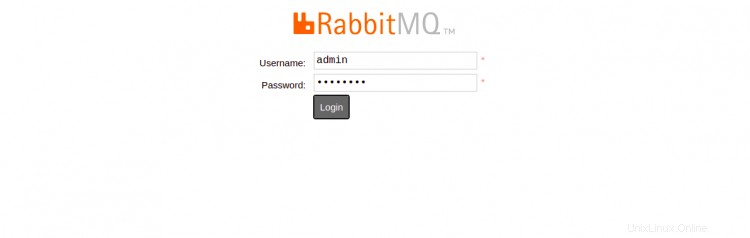
Indiquez votre nom d'utilisateur et votre mot de passe d'administrateur et cliquez sur Connexion bouton. Vous devriez voir le tableau de bord RabbitMQ sur la page suivante :
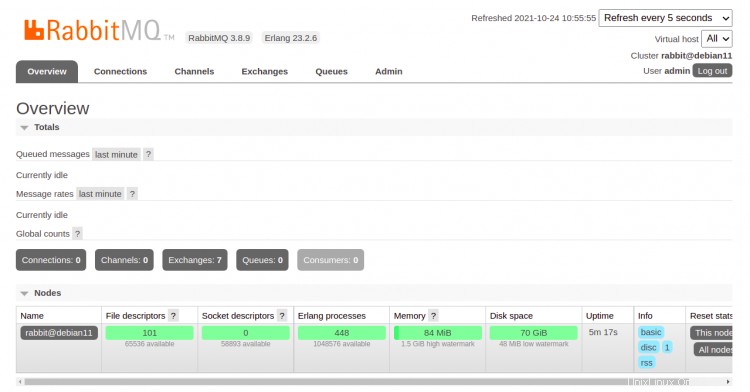
Conclusion
Dans le guide ci-dessus, vous avez appris à installer le serveur RabbitMQ sur Debian 11. Pour plus d'informations, visitez le site Web officiel des tutoriels de RabbitMQ.